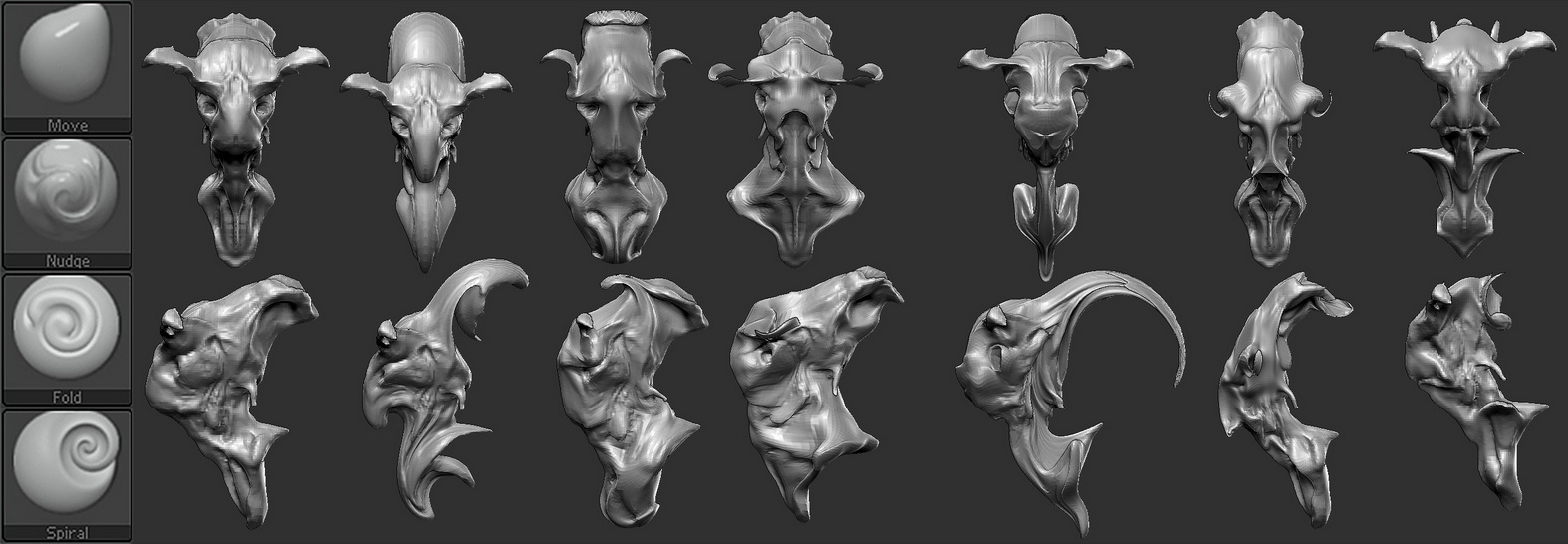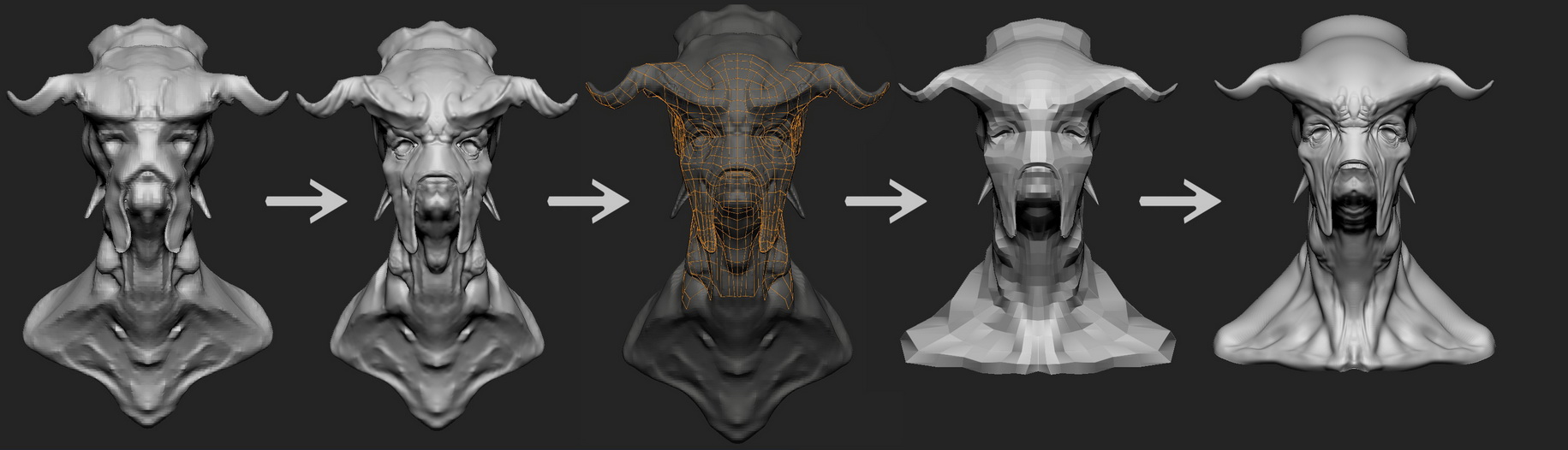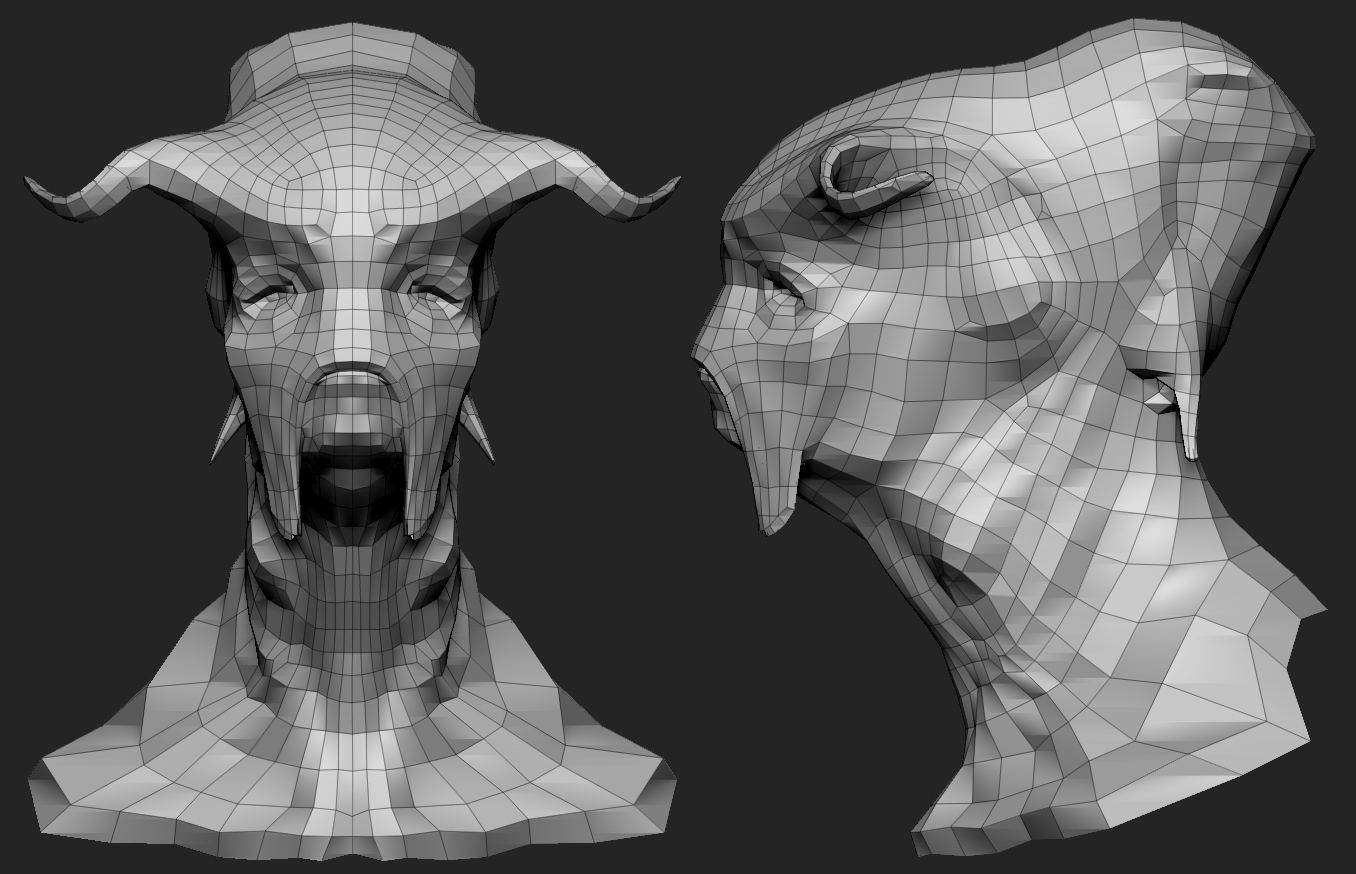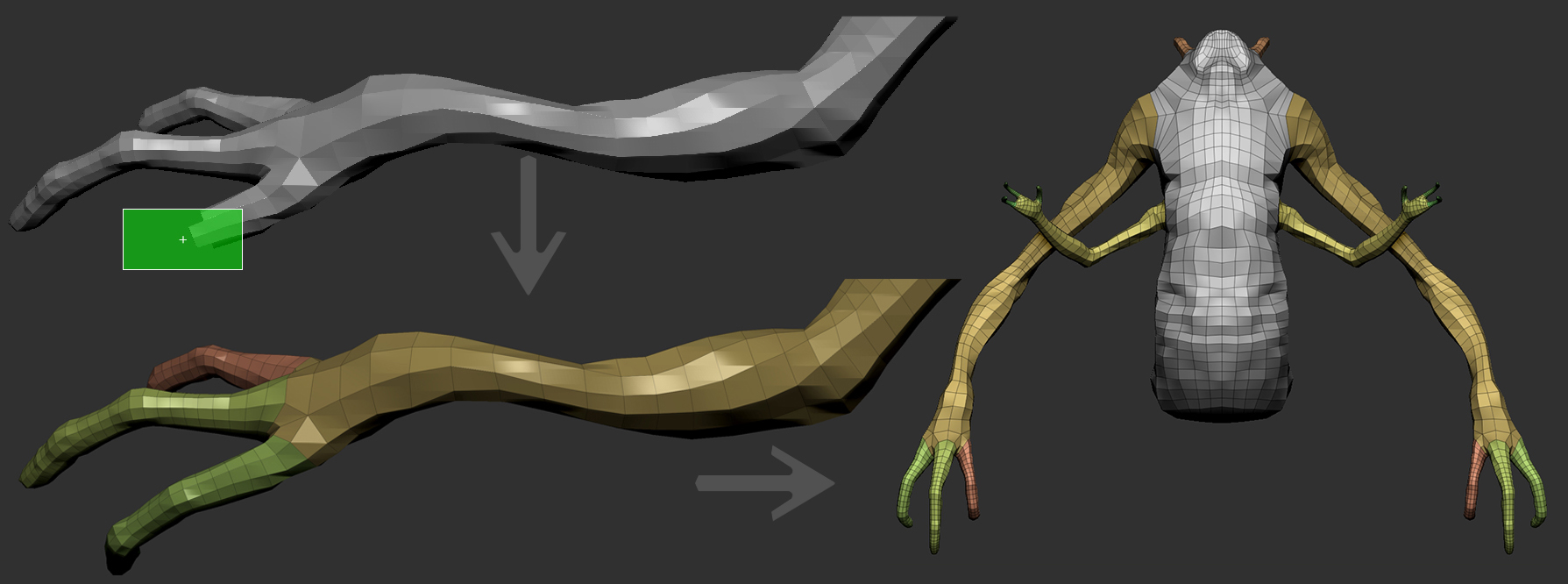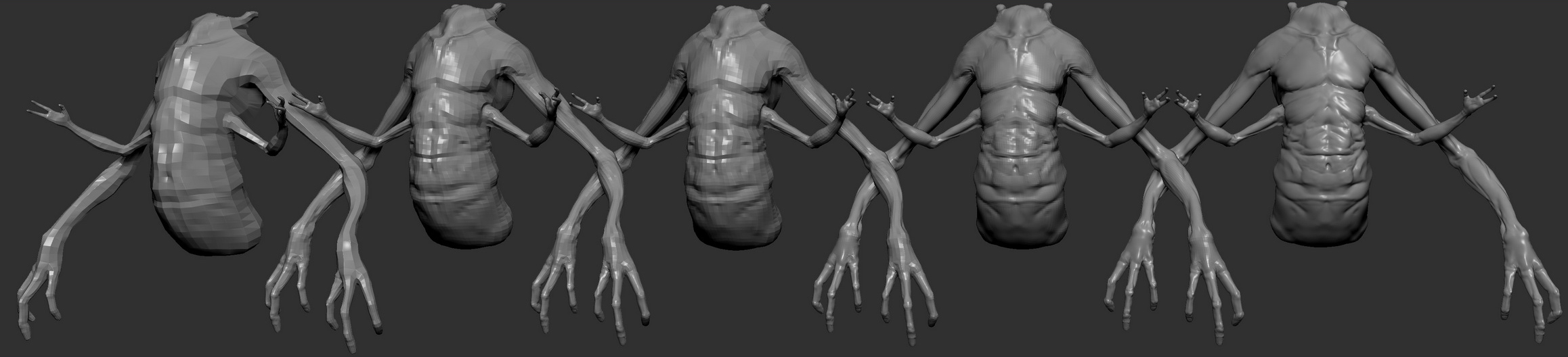ZBrush使用 「サイボーグエイリアン」のメイキング
ルーマニアの3Dキャラクターアーティスト Tudor Fat 氏が、その作品「サイボーグエイリアン」のメイキングプロセスを解説します(ZBrush使用)
構想
この演習の構想は、最先端技術および高度な計算のできる素晴らしい能力を持ったキャラクター、「サイボーグエイリアン」を作るというものでした。このエイリアンは身体的に強い種族ではないので、頭脳に頼って生きていかなければなりません。
私の場合、モデルを作成する前に必ずしもスケッチを描くわけではありません(スケッチは、制作が行き詰ったり間違った方向に進むのを回避する「正しい」やり方です)。その代わり、すぐに ZBrush を使って素晴らしいツールの数々をいじっていきます。
私は、ZBrush の自由度を好みます。やりたいように仕事ができるし、作業中のメッシュに対してためらいや不安を感じることもありません。このキャラクターに関しても、直接 ZBrush で楽しみながら作業を始めました。少なくとも私にとって、模索するプロセスは楽しくてやりがいのあるものです。
頭部
まずは、シンプルなプリミティブ[PolySphere]から始めましょう。この球を使えば、何でも自由に作成でき、好きなようにフォームを探求できます。[BasicMaterial]を選択、ベースカラーを黒、[Specular]と[Diffuse]の値を0に下げて、シルエットがよく見えるようにします。
次に、キャラクターの頭部に適したフォームを探し出し、[Move]ブラシで押したり引いたりしてみます。黒だけで何度か繰り返したら、その形状を確認するため、白に戻します。この時点で大切なのは「形状」と「ボリューム」のみです。メッシュは気にしません(図01)。
図01:[PolySphere]から、いくつかのデザインを作成します
デザインを改良する
デザインの中から、ひらめきを与えてくれるもの、視覚的なポテンシャルのあるものを選択します。私の頭の中には、何かと通じる漠然としたアイデアがありました。発展プロセスを見ると、もう少し模索する必要を感じたので、メッシュにさらに手を加えていきます。
まず、すべてのメッシュにダイナメッシュを適用([Resolution]:48、[Project]モードをオン)。次に[Standard][Move]、[Spiral][Nudge][Fold]ブラシで面白いフォームを作り、望み通りの形を見つけます(図02)。
図02:すべてのデザインにダイナメッシュを適用して、選択肢を絞り込みます
最終選択
最も気に入ったバージョンを選んだら、頭部のボリュームと形状の調整を始めます。まだ、モデルには満足していないので、ツノを目立たせたり、顔に要素を追加して少しずつ洗練していきます。
結果に満足できたら、頭部のリポトロジを実行しましょう。これは、ZSphere を使えば簡単です。ZSphereを選択、[Rigging]サブメニューに頭部のメッシュを追加して、[Select Mesh]ボタンをクリック。その後、Topology > Edit Topologyボタンを押して、面を追加していきます(図03、04)。
図03、04:ボリュームと頭部形状を調整した後の決定モデル
胴体
胴体にとりかかりましょう。可動性や体型とともに、機能や見た目についても考えていきます。
キャラクタータイプを「エンジニア」という設定に決めたので、簡単に移動できるマシンを装備させたいと思いました。頭部を使ってコントロールするのか、それとも手でコントロールするのかを考慮した結果、4つの腕を加えることにしました。物を運ぶような力仕事をするための2つの大きい腕と、キーボードや道具を操作するための2つの小さい腕です。
まず、ZSphere でキャラクターの胴体を描き始めましょう。さらに、ZSphere を追加しながら、胴体と手の位置をいろいろ試してください。あまり多くの ZSphere を追加しないでください。メッシュをきれいに保てば、作業しやすくなります。ZSphere が少なければ少ないほど、メッシュがしっかりと固定され、ジオメトリを微調整する必要もなくなります(図05)。
図05:胴体のデザインを改良して、腕を追加
トポロジ
ベースメッシュができたら、分割してモデリングを開始。基本的なフォームやメッシュの変更、ジオメトリを追加する場所を確認します。胴体に満足したら、3ds Max に書き出し、手のトポロジを修正、必要な場所にループを追加します。
再び、ZBrush にモデルを戻し、メッシュで作業しやすいように、ポリグループを定義します。モデル全体に[Group Visible]を実行しておけば、後で間違いが起こりません。[Ctrl]+[Shift]キーを押したまま、マウスドラッグして、グループ分けしたいパーツのみを残します。この方法で、身体全体にポリグループを設定してください(図06)。
図06:3ds Maxでトポロジを修正後、ポリグループを定義します
構造を定義する
私は作成するすべてのパーツで機能性を考慮し、それをキャラクターに取り入れています。あらゆるパーツ・部位には役割と目的が必要です。見た目が面白くても、きちんと動きますか? キャラクターが手や首を曲げたとき、自然に見えますか?
胴体の修正を終えたら、主な筋肉を配置して定義付けを行い、体型を修正。さらに、頭部とマッチするようにボリュームをセットしていきます。主に使用するツールは、サーフェスにボリュームを形成する[Standard]ブラシと、メッシュを作成して ボリュームの素早く正確に追加できる[Clay]ブラシです(図07)。
図07:[Standard]ブラシを使用して、胴体を形成します
ベースとなるハードサーフェス
ハードサーフェスのパーツを作成していきましょう。まず、[Cylinder3D]をサブツールに追加、キャラクターが使う移動装置の形をスカルプトします。その後、ダイナメッシュ(Tool > Geometry >DynaMesh)を[Resolution]:16、[Project]モードをオンで適用。ダイナメッシュを使用するときは、メッシュができるだけ変化しないように心掛けてください。
スカルプティングでは、[Polish][Hard][Move][Standard][Clay]ブラシを使用します。この時点では、まだディテールを設定しません。キャラクターに合うように、大きなボリュームを配置、体型を定義するだけに留めます(図08)。
図08:キャラクターが持つ装置を改良します